
Herinneringenlijsten bekijken op de Mac
In Herinneringen op de Mac kun je de navigatiekolom gebruiken om al je lijsten met herinneringen te bekijken, waaronder standaard slimme lijsten en alle aangepaste slimme lijsten die je aanmaakt.
In de navigatiekolom staan verschillende standaard slimme lijsten waarmee je je herinneringen kunt filteren en snel kunt bekijken:
Vandaag: In de slimme lijst 'Vandaag' staan herinneringen die vandaag als vervaldatum hebben en herinneringen die over datum zijn.
Gemarkeerd: In de slimme lijst 'Gemarkeerd' staan alle herinneringen met een markering. Met markeringen zorg je dat belangrijke herinneringen extra opvallen.
Gepland: In de slimme lijst 'Gepland' staan herinneringen waarvoor een vervaldatum is opgegeven. De herinneringen zijn per datum gegroepeerd.
Alle: In de slimme lijst 'Alle' staan alle herinneringen van alle accounts. De herinneringen zijn per herinneringenlijst gegroepeerd.
Voltooid: In de slimme lijst 'Voltooid' staan al je voltooide herinneringen.
Toegewezen: In de slimme lijst 'Toegewezen' staan alle herinneringen die in een gedeelde herinneringenlijst aan jou zijn toegewezen.
Opmerking: Alle functies van Herinneringen die in deze handleiding worden beschreven, zijn beschikbaar bij bijgewerkte iCloud-herinneringen. Sommige functies zijn niet beschikbaar als je accounts van andere aanbieders gebruikt.
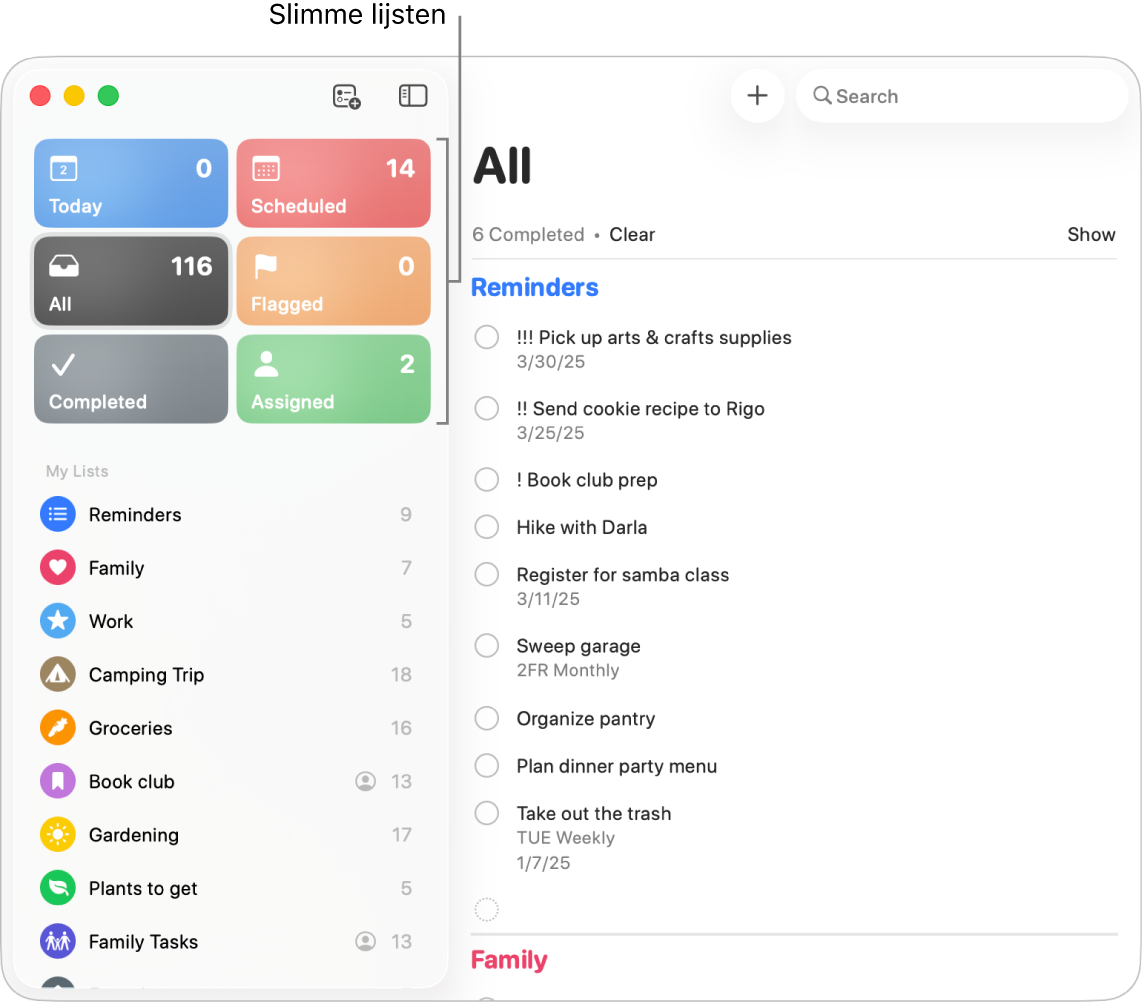
Herinneringenlijsten weergeven
In de navigatiekolom staan al je herinneringenlijsten. Standaard slimme lijsten en vastgemaakte lijsten worden bovenaan weergegeven en alle andere lijsten staan eronder.
Ga op de Mac naar de Herinneringen-app
 .
.Voer een of meer van de volgende stappen uit:
De navigatiekolom weergeven of verbergen: Kies 'Weergave' > 'Toon navigatiekolom' of 'Weergave' > 'Verberg navigatiekolom'.
De grootte van de navigatiekolom aanpassen: Plaats de aanwijzer op de rechterrand van de navigatiekolom totdat de aanwijzer verandert en sleep de aanwijzer vervolgens om de navigatiekolom breder of smaller te maken.
De volgorde van herinneringenlijsten in de navigatiekolom wijzigen: Sleep de herinneringenlijsten in de navigatiekolom in de gewenste volgorde.
Standaard slimme lijsten tonen of verbergen: Kies 'Weergave' > 'Toon slimme lijst' en schakel een slimme lijst in of uit.
Een herinneringenlijst vastmaken: Klik met de Control-toets ingedrukt op de naam van een herinneringenlijst klikt en kies vervolgens 'Maak lijst vast'. Nadat je een lijst hebt vastgemaakt, wordt deze naar het bovenste gedeelte van de navigatiekolom verplaatst. Om de vastgemaakte lijst terug te zetten in het lagere gedeelte van de navigatiekolom, klik je met de Control-toets ingedrukt op de lijst en kies je 'Maak lijst los'.
Opmerking: Je kunt in totaal negen lijsten en standaard slimme lijsten vastmaken.
De herinneringen in een lijst weergeven: Selecteer de lijst in de navigatiekolom.
Een herinneringenlijst in een afzonderlijk venster bekijken: Klik dubbel op de lijst in de navigatiekolom.
Meerdere herinneringenlijsten weergeven: Klik op de slimme lijst 'Alle' of klik op de titel van een lijstgroep om alle lijsten in deze groep weer te geven.
Slimme lijsten gebruiken om snel bepaalde soorten herinneringen te bekijken
Ga op de Mac naar de Herinneringen-app
 .
. Voer een of meer van de volgende stappen uit:
De herinneringen voor vandaag bekijken: Klik op de slimme lijst 'Vandaag'. In de lijst 'Vandaag' staan ook alle herinneringen die over datum zijn.
Alle geplande herinneringen bekijken: Klik op de slimme lijst 'Gepland'.
Alle herinneringen bekijken: Klik op de slimme lijst 'Alle'.
Alle gemarkeerde herinneringen bekijken: Klik op de slimme lijst 'Gemarkeerd'.
Toegewezen herinneringen bekijken: Klik op de slimme lijst 'Toegewezen'.
Alle voltooide herinneringen bekijken: Klik op de slimme lijst 'Voltooid'.
Om in te stellen welke slimme lijsten worden weergegeven in het Herinneringen-venster, kies je 'Weergave' > 'Toon slimme lijst' en geef je aan welke slimme lijsten moeten worden weergegeven.
Je kunt slimme lijsten in elke gewenste volgorde slepen.
Alle voltooide herinneringen van een lijst bekijken
Ga op de Mac naar de Herinneringen-app
 .
.Selecteer een herinneringenlijst in de navigatiekolom.
Als je de navigatiekolom niet ziet, kies je 'Weergave' > 'Toon navigatiekolom'.
Scrol naar boven in de lijst totdat je het aantal voltooide herinneringen ziet en klik vervolgens op 'Toon'.
Je kunt voltooide herinneringen bekijken in alle herinneringenlijst en in de slimme lijsten 'Gepland', 'Alle', 'Gemarkeerd' en 'Toegewezen'.
Als je Handoff gebruikt, kun je je herinneringen afwisselend op je Mac en andere apparaten bekijken. Om een herinneringenlijst te openen die via Handoff naar je Mac is overgebracht, klik je in het Dock op het Handoff Herinneringen-symbool.